ការប្រៀបធៀបឯកសារ Excel ចំនួន 2 លើទិន្នន័យក្នុងអាជីវកម្ម និងហិរញ្ញវត្ថុមានសារៈសំខាន់ណាស់។ ដូច្នេះបើអ្នកកំពុងស្វែងរកវិធីប្រៀបធៀបតារាង Excel 2 នោះ សូមយោងទៅលើការផ្តល់យោបល់ទាំង 5 ខាងក្រោមនេះ!
 |
ដើម្បីជួយអ្នកប្រៀបធៀបឯកសារ Excel 2 ដើម្បីស្វែងរកភាពស្រដៀងគ្នាឬភាពខុសគ្នាគឺសាមញ្ញណាស់។ គ្រាន់តែធ្វើតាមវិធីមួយក្នុងចំណោមវិធីទាំងប្រាំខាងក្រោម។ នោះគឺ៖
សេចក្តីណែនាំសម្រាប់ការប្រៀបធៀបទិន្នន័យដោយដៃរវាងឯកសារ Excel 2
នេះគឺជាវិធីសាស្រ្តមួយដើម្បីប្រៀបធៀបទិន្នន័យស្ទួនក្នុងឯកសារ Excel ចំនួន 2 សម្រាប់ករណីដែលអ្នកត្រូវពិនិត្យព័ត៌មានលម្អិត និងធានាបាននូវភាពត្រឹមត្រូវ 100% ។ ដើម្បីធ្វើការប្រៀបធៀបទិន្នន័យដោយដៃ សូមធ្វើដូចខាងក្រោម៖
ជំហានទី 1: ដំបូងបើកឯកសារទាំងពីរដែលអ្នកចង់ប្រៀបធៀបក្នុងផ្ទាំងពីរផ្សេងគ្នានៅលើអេក្រង់។ បន្ទាប់មក ចម្លងជួរឈរដែលអ្នកចង់ពិនិត្យមើលការស្ទួន ហើយបិទភ្ជាប់វាទៅក្នុងក្រឡាទទេក្នុងឯកសារផ្សេងទៀត។
 |
ជំហានទី 2៖ ពិនិត្យក្រឡា និងជួរឈរនីមួយៗដែលបានជ្រើសរើស បន្ទាប់មកប្រៀបធៀបតម្លៃរវាងឯកសារទាំងពីរ ដើម្បីស្វែងរកភាពខុសគ្នា។
 |
ជំហានទី 3៖ នៅពេលអ្នករកឃើញភាពខុសគ្នា សូមធ្វើការកត់ចំណាំដោយផ្ទាល់នៅលើឯកសារ ដើម្បីងាយស្រួលក្នុងការតាមដាន និងកំណត់ដំណោះស្រាយសមស្រប។
 |
ជំហានទី 4: ប្រសិនបើតារាងមានជួរឈរ និងជួរជាច្រើនដើម្បីប្រៀបធៀប សូមរៀបចំទិន្នន័យ តាមបែបវិទ្យាសាស្ត្រ ដើម្បីសម្រួលដល់ដំណើរការសាកល្បង។
ជំហានទី 5: ដោយផ្អែកលើព័ត៌មានមិនស្របគ្នាដែលបានប្រមូល អ្នកអាចកែសម្រួល បន្ថែមថ្មី ឬលុបទិន្នន័យ ដើម្បីធានាបាននូវភាពស៊ីសង្វាក់គ្នារវាងឯកសារទាំងពីរ។
 |
ការណែនាំសម្រាប់ការប្រៀបធៀបឯកសារ Excel 2 ដោយប្រើ View Side by Side
ដើម្បីប្រើជម្រើស View Side by Side ដើម្បីប្រៀបធៀបទិន្នន័យរវាងឯកសារ Excel ពីរ សូមបើកសន្លឹក Excel ទាំងពីរដែលអ្នកចង់ពិនិត្យ ហើយរៀបចំពួកវាផ្ដេក ឬបញ្ឈរ។ បន្ទាប់មកប្រៀបធៀបទិន្នន័យដោយប្រើនីតិវិធីដូចខាងក្រោមៈ
ជំហានទី 1: នៅលើឯកសារ Excel សូមចូលទៅកាន់ ផ្ទាំង View ហើយជ្រើសរើសជម្រើស View Side by Side ។
 |
ជំហានទី 2: ដើម្បីធ្វើឱ្យការប្រៀបធៀបកាន់តែងាយស្រួល សូមចុច Arrange All ដើម្បីកែតម្រូវការបង្ហាញតារាង Excel ទាំងពីរ។ ជ្រើសរើស ជម្រើសបញ្ឈរ ហើយ ចុច យល់ព្រម ដើម្បីបង្ហាញតារាងទាំងពីរដោយចំហៀងបញ្ឈរ។
 |
ជំហានទី 3: ចុចលើរូបតំណាងអនុញ្ញាតការរមូរសមកាលកម្មដើម្បីរមូរឯកសារ Excel ពីរនៅពេលតែមួយ។ នេះធ្វើឱ្យការត្រួតពិនិត្យកាន់តែងាយស្រួល ជួយអ្នករកឃើញភាពខុសគ្នារវាងឯកសារទាំងពីរយ៉ាងរហ័ស។
 |
សេចក្តីណែនាំសម្រាប់ការប្រៀបធៀបទិន្នន័យរវាងឯកសារ Excel 2 ដោយប្រើមុខងារ IF
ប្រសិនបើឯកសារ ឬតារាង Excel ទាំងពីរដែលអ្នកត្រូវពិនិត្យមានផ្ទុកទិន្នន័យច្រើន ការប្រៀបធៀបពួកវាតាមវិធីទាំងពីរខាងលើអាចចំណាយពេលយូរ។ ជំនួសមកវិញ អ្នកអាចអនុវត្តវិធីសាស្ត្រខាងក្រោម ដើម្បីរកឃើញភាពខុសគ្នាកាន់តែលឿន៖
ជំហានទី 1: នៅក្នុងឯកសារ Excel ដាក់ឯកសារទិន្នន័យទាំងពីរដែលត្រូវប្រៀបធៀបទៅក្នុងតារាង Sheet1 និង Sheet2 ។ បន្ទាប់មកចុចលើ រូបតំណាង + ដើម្បីបើកផ្ទាំងថ្មីនៅជាប់វា។
 |
ជំហានទី 2៖ ចុចលើក្រឡា A1 ទាំងសន្លឹកទី 1 និងសន្លឹកទី 2 ។ បន្ទាប់មក នៅក្នុងក្រឡា A1 នៃសន្លឹកថ្មី បញ្ចូលមុខងារ `=IF(Sheet1!A1 Sheet2!A1 , "Sheet1:"&Sheet1!A1&" vs Sheet2:"&Sheet2!A1, "")` ហើយ ចុច Enter ។
 |
ជំហានទី 3៖ ដើម្បីប្រៀបធៀបភាពខុសគ្នារវាងតារាងទាំងពីរ គ្រាន់តែអូសកណ្ដុរពីក្រឡា A1 ទៅចុងបញ្ចប់នៃផ្ទៃទិន្នន័យដែលអ្នកចង់ប្រៀបធៀប។ ភ្លាមៗ ទិន្នន័យផ្សេងគ្នានឹងត្រូវបានបង្ហាញ។
 |
សេចក្តីណែនាំសម្រាប់ការប្រៀបធៀបសន្លឹកកិច្ចការ 2 ក្នុងតារាង Excel ដូចគ្នា។
ប្រសិនបើមុខងារ IF មានភាពស្មុគស្មាញពេក អ្នកអាចប្រើវិធីប្រៀបធៀបសន្លឹកពីរក្នុងតារាង Excel ដូចគ្នា។ នេះជានីតិវិធីសម្រាប់ធ្វើតេស្ត៖
ជំហានទី 1: នៅក្នុងឯកសារ Excel សូមចូលទៅកាន់ ផ្ទាំង View ហើយ ជ្រើសរើស New Window ដើម្បីបើក Window ថ្មី។
 |
ជំហានទី 2: នៅក្នុងបង្អួចដំបូង ចុចលើ Sheet1 ហើយជ្រើសរើស Sheet2 នៅក្នុងបង្អួចផ្សេងទៀត។
 |
ជំហានទី 3: បន្ទាប់មកចុចលើ View Side by Side ដើម្បីបង្ហាញសៀវភៅបញ្ជីពីរនៅជាប់គ្នា ដែលធ្វើអោយការប្រៀបធៀបកាន់តែងាយស្រួល។
 |
ការណែនាំសម្រាប់ការប្រៀបធៀបឯកសារ Excel ចំនួន 2 ដោយប្រើ Compare និង Merge Workbooks
បន្ថែមពីលើការប្រៀបធៀបទិន្នន័យរវាងឯកសារ Excel ពីរ ប្រសិនបើអ្នកចង់បញ្ចូលពួកវាចូលគ្នា សូមប្រើមុខងារ Compare and Merge Workbooks។ មុខងារនេះនឹងបញ្ជាក់ពីភាពខុសគ្នាសម្រាប់អ្នកដើម្បីងាយស្រួលកំណត់អត្តសញ្ញាណ ជាពិសេសដូចខាងក្រោម៖
ជំហានទី 1: នៅក្នុងឯកសារ Excel ចុចលើផ្ទាំង ឯកសារ បន្ទាប់មករមូរចុះក្រោម ហើយជ្រើសរើសជម្រើស Options ។
 |
ជំហានទី 2: ចុច Quick Access Toolbar ហើយជ្រើសរើសពាក្យបញ្ជាទាំងអស់។ បន្ទាប់មក នៅក្នុងបញ្ជីទម្លាក់ចុះ ស្វែងរក ហើយជ្រើសរើស ប្រៀបធៀប និងបញ្ចូលគ្នា សៀវភៅការងារ ចុច បន្ថែម ហើយចុច យល់ព្រម ដើម្បីបញ្ជាក់។
 |
ជំហានទី 3: នៅក្នុង Excel ចុចលើរូបតំណាង ប្រៀបធៀប និងបញ្ចូលគ្នា សៀវភៅការងារ បន្ទាប់មកជ្រើសរើសឯកសារទិន្នន័យដែលអ្នកចង់ប្រៀបធៀប និងបញ្ចូលចូលគ្នាក្នុងបង្អួចថ្មី។
 |
ដូច្នេះ អត្ថបទខាងលើបានណែនាំអ្នកតាមរយៈវិធីសាមញ្ញ និងរហ័សចំនួន 5 ដើម្បីប្រៀបធៀបភាពខុសគ្នារវាងឯកសារ Excel ចំនួន 2 ។ ជាមួយនឹងជំហានលម្អិត សង្ឃឹមថាអ្នកអាចប្រៀបធៀបទិន្នន័យបានយ៉ាងងាយស្រួល និងជោគជ័យក្នុង 2 ឯកសារ Excel ឬតារាង។ វានឹងជួយអ្នកក្នុងការគ្រប់គ្រង និងតាមដានការងាររបស់អ្នកឱ្យកាន់តែមានប្រសិទ្ធភាព ខណៈពេលដែលធ្វើអោយប្រសើរឡើងនូវការអនុវត្តការងាររបស់អ្នក។
ប្រភព៖ https://baoquocte.vn/5-cach-loai-bo-su-trung-lap-du-lieu-giua-2-file-excel-282602.html




















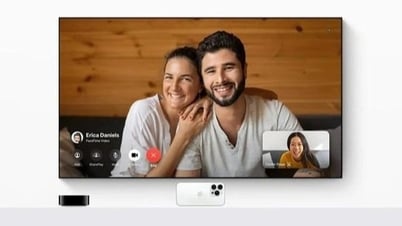

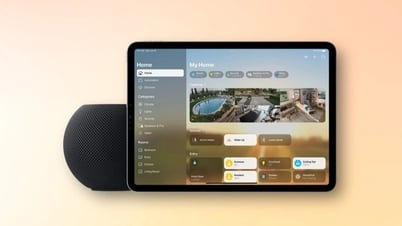
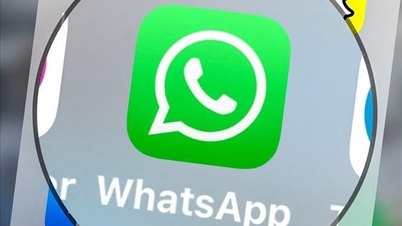









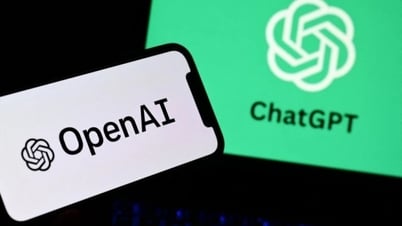























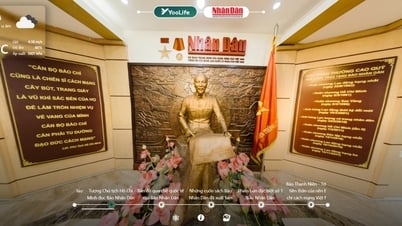


















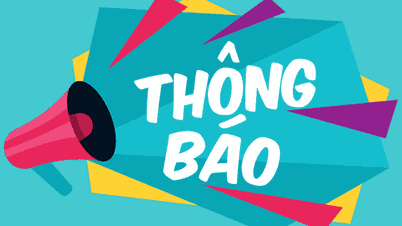

































Kommentar (0)